“Ik wil BDMV-bestanden streamen op mijn mediaspeler zoals Roku Media Player, maar het lijkt erop dat ik BDMV naar MKV/MP4 moet converteren om succesvol te kunnen afspelen. Iemand ideeën?”
Zoals velen van jullie misschien merken dat BDMV minder compatibel is met veel spelers, blijft het een kernprobleem hoe je vastloopt tijdens het spelen. Om de compatibiliteit te vergroten en verliesvrije BDMV-bestanden soepeler af te spelen, wordt u daarom aanbevolen om BDMV naar MKV (verliesvrij formaat) of MP4 (breed ondersteund formaat) te converteren. Bekijk hieronder de beste BDMV-converters om BDMV naar MP4/MKV te converteren met eenvoudige bediening, hoge snelheid en hoge kwaliteit!
Waarom de BDMV-map converteren naar MKV/MP4?
Voordat u zich in de gids verdiept, leest u hier waarom het beter is om BDMV naar MKV/MP4 te converteren.
Goede compatibiliteit met veel mediaspelers. Velen van jullie willen BDMV converteren vanwege de slechte compatibiliteit, dus het uitvoerformaat dat door de meeste mediaspelers kan worden ondersteund, is een must. MKV en MP4 zijn de geschikte.
Bewaar de meeste Blu-ray-inhoud. MP4 nu met een x265-encoder kan een hoge kijkkwaliteit realiseren die past bij de afspeelbehoeften van uw Blu-ray-films, maar als u de originele Blu-ray-gegevens wilt reserveren, is MKV nog steeds de eerste keuze.
Laten we nu de volgende 3 beste BDMV naar MKV/MP4-converters leren kennen die u kunnen helpen.
Hoe BDMV naar MKV/MP4 te converteren met VideoByte BD-DVD Ripper
|
Best voor: Rippen van BDMV naar MKV, MP4 en meer dan 300 andere formaten in verliesloze kwaliteit en 6x snellere snelheid
|
|
|
Makkelijk te gebruiken
|
⭐⭐⭐⭐⭐
|
|
Ondersteuning besturingssysteem
|
Windows 11/10/8/7/Vista/XP (SP2 of hoger)
Mac OS X 10.7 of hoger
|
|
invoer formaat
|
Zelfgemaakte en commerciële Blu-ray/DVD-schijven, mappen, ISO-bestanden
|
|
Uitvoerformaat
|
Lossless ISO-bestanden en -mappen, meer dan 300 video- en audioformaten zoals MKV, MP4, enz.
|
|
Kopieerbeveiliging verwerken
|
Alle beveiligingen, waaronder AACS, BD+, Cinavia, ROM Mark en alle regiocodes
|
|
Hoogtepunten
|
|
Om BDMV naar MP4/MKV te converteren, VideoByte BD-DVD-ripper is absoluut de beste BDMV-converter die je niet mag missen. Het is ontwikkeld met een krachtige functie voor het rippen en converteren van BDMV naar MKV, MP3 en meer dan 300 gangbare formaten met een verhouding van 1:1, waarbij de uitvoerresolutie de hoogste 4K bereikt zonder enig verlies om u de beste BDMV-afspeelervaring te bieden. Bovendien kunt u met VideoByte ook de parameters zoals framesnelheid, video-/audio-encoder, bitrate, enz. aanpassen om uw eigen streamingervaring flexibel naar wens aan te passen.
Om de conversie-efficiëntie van BDMV naar MKV/MP4 te vergroten, voegt VideoByte BD-DVD Ripper ook hardwareversnellingstechnologieën toe om de prestaties te versnellen, waardoor het mogelijk wordt om 6x sneller te bereiken en het BDMV-ripping slechts enkele minuten te verwerken. Daarnaast is de software ook uitgerust met een extra toolbox met handige tools zoals videocompressor om video-uitvoer gemakkelijker te beheren. Als u zich bijvoorbeeld zorgen maakt dat het MKV-uitvoerbestand te groot is en veel ruimte in beslag neemt, kunt u deze ingebouwde compressor gebruiken om de grootte te verkleinen en uw apparaatopslag te besparen.
VideoByte BD-DVD Ripper is nu compatibel met zowel Windows- als Mac-systemen. Nadat u deze BDMV-converter op het bureaublad hebt geïnstalleerd, volgt u de onderstaande stappen om te begrijpen hoe u BDMV probleemloos naar MKV/MP4 op Mac/Windows kunt converteren:
Stap 1. Voeg BDMV-bestanden toe aan VideoByte BD-DVD Ripper
Open VideoByte BD-DVD Ripper nadat u deze hebt geïnstalleerd en volg de eenvoudige instructies op het scherm. Klik op het startscherm “Blu-ray laden” en kies dan "Blu-ray-map laden" blader op uw computer om de BDMV-map te selecteren die u in de software wilt importeren.
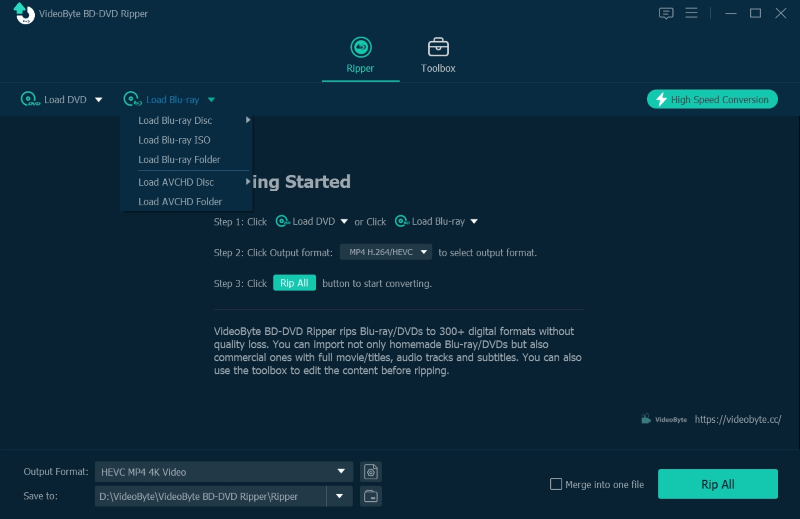
Stap 2. Selecteer MKV/MP4-formaat om te converteren
Nadat u BDMV-video's hebt toegevoegd, gaat u rechtstreeks naar de rechterbovenhoek om BDMV naar MKV/MP4 te converteren “Alles rippen naar” menu en selecteer MP4 of MKV als het uitvoerformaat waarnaar u ze wilt converteren. Er zijn ook verschillende kwaliteitsopties beschikbaar die u naar behoefte kunt selecteren.
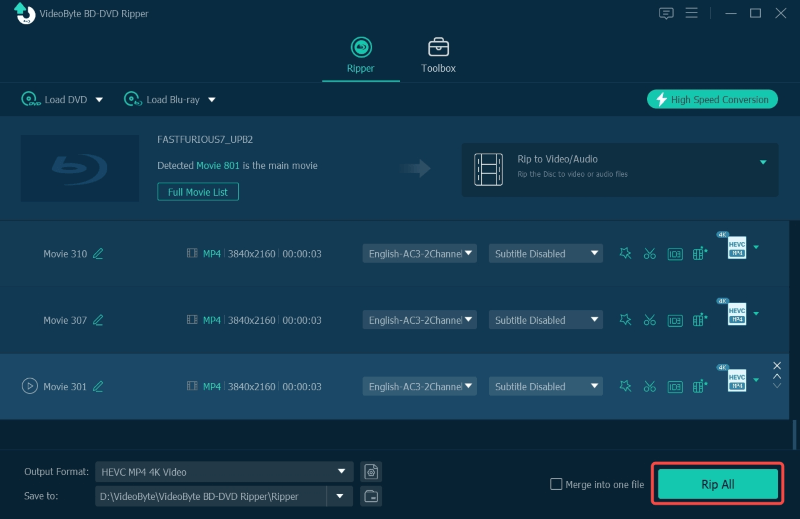
Stap 3. Pas de conversieparameters aan om BDMV te converteren
Voordat u begint met het converteren van BDMV naar MP4/MKV, klikt u op de versnellingsknop naast de formaatoptie kunt u de parameters naar wens verder aanpassen. Resolutie, bitsnelheid, bemonsteringsfrequentie, enzovoort, kunnen hier naar wens worden aangepast.
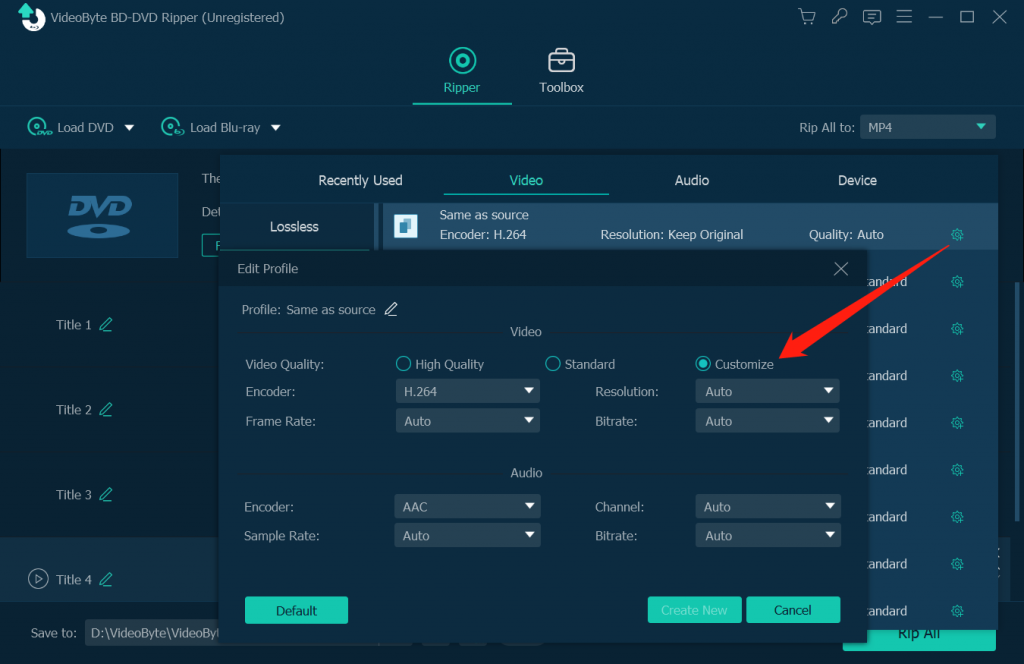
Stap 4. Converteer BDMV naar MKV/MP4
Wanneer alle hierboven genoemde instellingen zijn voltooid, hoeft u alleen maar op de knop te drukken “Alles rippen” knop, waarna VideoByte BD-DVD Ripper BDMV met hoge snelheid naar MKV/MP4 voor u zal converteren. Wacht gewoon een paar minuten en je kunt de geconverteerde BDMV-bestanden krijgen. Nu kunnen ze op meer spelers worden gespeeld in plaats van op spelers die BDMV-bestanden moeten ondersteunen.
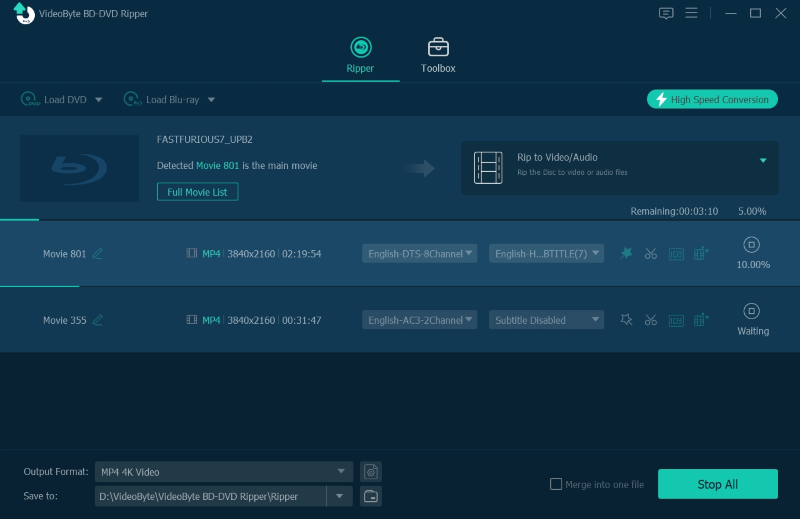
VideoByte BD-DVD Ripper is niet alleen een BDMV naar MP4- of MKV-converter, het is ook een DVD naar digitaal-converter waarmee u kunt converteer uw dvd naar MP4 gemakkelijk.
Hoe BDMV naar MKV te converteren met MakeMKV
|
Best voor: Behoud van verliesloze en ongecomprimeerde kwaliteit tijdens het converteren van BDMV naar MKV
|
|
|
Makkelijk te gebruiken
|
⭐⭐⭐
|
|
Ondersteuning besturingssysteem
|
Windows XP of hoger, x86 of x64
Mac x64 of ARM64 Mac OS X 10.7 of hoger
|
|
invoer formaat
|
Blu-ray/dvd-schijven
|
|
Uitvoerformaat
|
MKV
|
|
Kopieerbeveiliging verwerken
|
Ondersteunt alleen AACS, BD+
|
|
Hoogtepunten
|
|
Een andere betrouwbare BDMV-converter voor zowel Windows als Mac zou dat moeten zijn MaakMKV. Deze software biedt krachtige verliesvrije ripmogelijkheden om BDMV naar MKV-formaat te converteren in een ongecomprimeerde toestand. Omdat de ondersteunde kopieerbeveiligingen echter beperkt zijn, kunnen sommige gecodeerde BDMV-mappen mogelijk niet met deze software worden geconverteerd.
Omdat MakeMKV de BDMV-mappen echter ongecomprimeerd geconverteerd houdt, behoudt het ook grote bestandsgroottes voor deze mappen. Als u dus MakeMKV gebruikt om BDMV naar MKV te converteren, zullen de uitvoerbestanden groot zijn en veel opslagruimte in beslag nemen. Ook kan de ripsnelheid laag zijn omdat het geen acceleratiediensten biedt zoals VideoByte BD-DVD Ripper dat wel kan.
Maar toch trekken de eenvoudig te gebruiken functie en verliesloze kwaliteit nog steeds veel beginners aan om het te proberen. Bovendien, MakeMKV biedt een gratis bètaversie zodat gebruikers de volledige functies ervan kunnen uitproberen Blu-ray naar MKV rippen zonder een cent te betalen! Blijf nu lezen en begrijp hoe u BDMV gratis naar MKV kunt converteren via MakeMKV, met slechts enkele eenvoudige klikken:
Stap 1. Plaats uw Blu-ray in het schijfstation en het programma begint uw schijf een paar seconden te scannen.
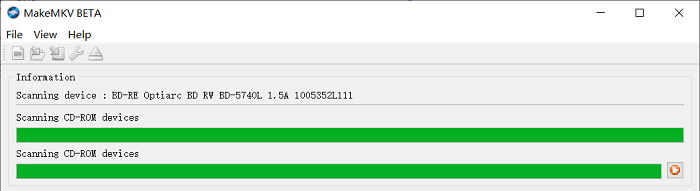
Stap 2. Na het scannen klikt u op de grote schijfknop om deze te openen.
Stap 3. Zodra het scannen is voltooid, kunt u de items uit de volledige BDMV-map selecteren. Vink degene aan die u nodig heeft en stel de uitvoermap in waar deze groot genoeg is voor het MKV-bestand.
Stap 4. Druk op het onderstaande pictogram “Maak MKV” aan de rechterkant om BDMV onmiddellijk naar MKV te converteren.
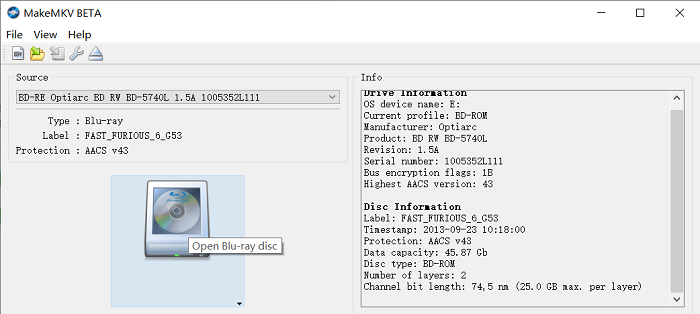
Zoals gezegd, hoewel MakeMKV ongecomprimeerde omstandigheden garandeert om BDMV naar MKV te converteren, is het niet uitgerust met enige versnellingstechnologie om het proces te versnellen. Je krijgt echt grote MKV-uitvoer na urenlang wachten.
Wat dit betreft, als je een efficiëntere manier wenst om BDMV naar MKV en zelfs MP4 of andere formaten te converteren met originele resoluties maar veel snellere prestaties, VideoByte BD-DVD-ripper zou een betere optie voor je moeten zijn. De gratis proefversie is nu beschikbaar. Installeer de software en probeer het!
Hoe onbeschermde BDMV naar MKV te converteren met HandBrake
|
Best voor: Biedt volledige aanpassingsinstellingen en gratis functionaliteit om onbeschermde BDMV eenvoudig naar MKV/MP4 te converteren
|
|
|
Makkelijk te gebruiken
|
⭐⭐⭐
|
|
Ondersteuning besturingssysteem
|
Windows 10 en 11, ARM-apparaten
Mac 10.13 of hoger
Linux
|
|
invoer formaat
|
Zelfgemaakte Blu-ray/DVD-schijven; Videoformaat: MP4 of M4V, MKV, MOV, MPG of MPEG, AVI en WMV
|
|
Uitvoerformaat
|
Video: MP4, M4V, MKV; Audio: AAC, MP3
|
|
Kopieerbeveiliging verwerken
|
Nee
|
|
Hoogtepunten
|
|
Compatibel met Linux-, MacOS- en Windows-systemen, Handrem BDMV naar MKV/MP4 converter biedt geweldige hulp om BDMV naar MP4/MKV te converteren in een efficiënt proces. Het biedt flexibele parameterinstellingen interface voor u om de output conditie vooraf in te stellen, zodat u zeker weet dat u de gewenste playback ervaring heeft na het rippen van BDMV mappen. Als open-source software vraagt HandBrake u niet om een cent te betalen om BDMV conversie te verwerken.
Ondertussen is HandBrake ook een handig Blu-ray en DVD ripping programma dat beschikbaar is met zelfgemaakte schijven. Echter, het is opgemerkt dat de software alleen het rippen van onbeschermde inhoud ondersteunt. Als u gecodeerde BDMV video's krijgt, is het bang dat HandBrake niet zal helpen.
Laten we nu kijken hoe we BDMV naar MKV kunnen converteren met HandBrake hieronder:
Stap 1. Klik "Bron" en importeer het BDMV-bestand naar HandBrake.
Stap 2. Klik “Bladeren” om een gewenste uitvoermap te selecteren waar u de geconverteerde bestanden wilt plaatsen. Zorg ervoor dat er voldoende ruimte op uw harde schijf is voordat u gaat rippen. Normaal gesproken kunt u Blu-ray van 50 GB naar 10 GB MKV rippen terwijl u nog steeds 1080p Full-HD-kwaliteit behoudt.
Stap 3. Selecteer MKV of MP4 als uitvoerformaat. U kunt ook de bitrate of framerate aanpassen om de bestandsgrootte te verkleinen. Of u kunt de standaardinstellingen behouden om deze standaard te maken.
Stap 4. Nadat alle instellingen zijn voltooid, klikt u op "Begin" knop om het ripproces te starten.
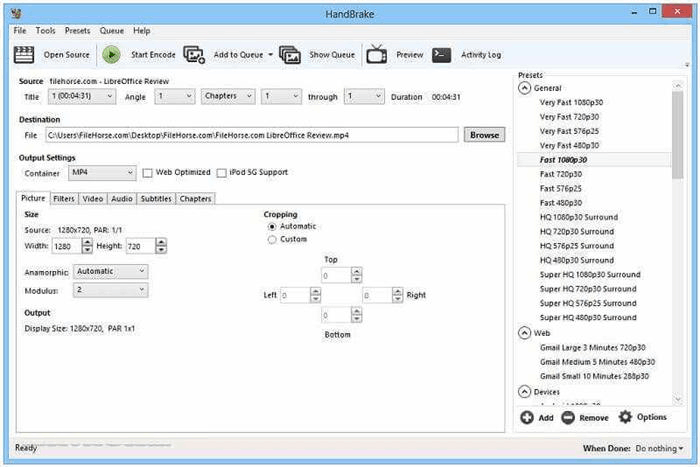
Anders dan VideoByte BD-DVD Ripper maakt de verouderde en niet gebruiksvriendelijke interface van HandBrake het voor de meeste gebruikers lastig te gebruiken, terwijl VideoByte een meer intuïtieve en beknopte interface heeft voor het eenvoudig rippen en converteren van werken. Wat nog belangrijker is: zonder GPU-versnellingstechnologie zou de ripsnelheid van HandBrake worden beperkt door uw CPU, wat u veel meer tijd kan kosten vergeleken met andere Blu-ray- of dvd-rippers op de markt.
Nu, VideoByte BD-DVD-ripper biedt een gratis proefperiode voor nieuwe gebruikers om aan de slag te gaan. Aarzel niet en installeer het om het gratis te proberen!
Bonus: Hoe MP4 naar MKV/MKV naar MP4 converteren?
Gezien het feit dat zowel MP4- als MKV-formaten hun eigen voor- en nadelen hebben, moet u mogelijk onder verschillende omstandigheden tussen twee formaten schakelen. MKV levert bijvoorbeeld onbewerkte resolutie, met effecten van hogere kwaliteit dan MP4; terwijl MP4 video's in kleinere formaten kan bewaren zonder veel van uw apparaatopslag in beslag te nemen.
Daarom, als u eisen stelt aan het converteren van formaten tussen MP4- en MKV-formaten, willen we u graag een andere eenvoudig te gebruiken professionele videoconverter aanbevelen: VideoSolo VideoPro (Video Converter Ultimate).
VideoSolo VideoPro is een tool met alle functies en een krachtige formaatconverter ingebed in de software. Het biedt krachtige functionaliteit om de conversie van videoformaten mee te verwerken 300+ formaatopties mits. Handiger is het stelt de instellingen speciaal voor meerdere apparaten en platforms vooraf in, zodat u ze niet zelf hoeft aan te passen.
Bovendien ondersteunt VideoSolo VideoPro het verwerken van videoconversie op verliesloze kwaliteit, met tot 8K videokwaliteit ondersteund. Het is ook ontwikkeld met meerdere hardwareversnellingstechnologieën om de conversie tot op zijn minst te versnellen 6x sneller, waardoor de efficiëntie aanzienlijk wordt verhoogd en uw MP4/MKV-video's binnen enkele seconden worden geconverteerd. Je kunt ze zelfs bewerken met de professionele ingebouwde video-editor in VideoSolo VideoPro om zonder problemen geweldige resultaten te creëren zoals u dat wilt!
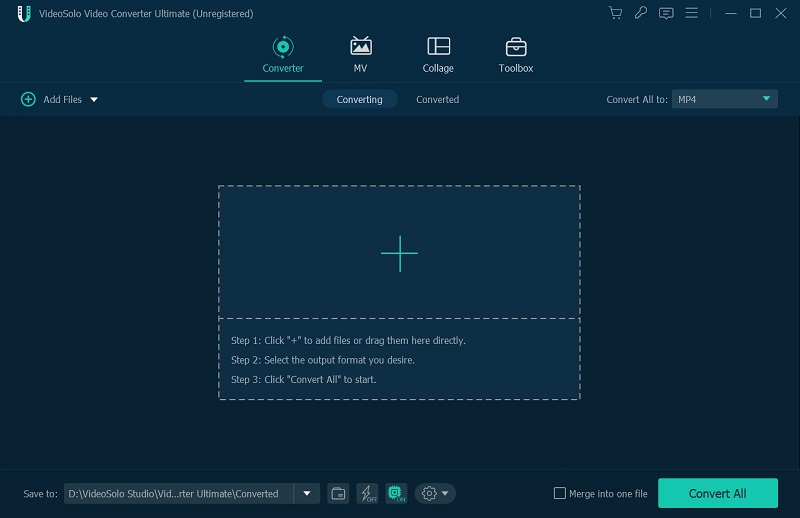
Tip: Wat is het verschil tussen MP4 en MKV?
Als u niet weet hoe u het MP4- of MKV-formaat moet selecteren, kunt u hier eenvoudig de verschillen als referentie gebruiken.
MP4: MP4 kan door bijna alle mediaspelers worden afgespeeld, wat een betere compatibiliteit heeft dan MKV bij het bewerken en afspelen van video's. Als je BDMV naar MP4 wilt converteren voor uploaden naar YouTube of andere streamingplatforms, kun je hiervoor kiezen.
MKV: Het MKV-formaat is over het algemeen groter dan het MP4-formaat. Het ondersteunt FLAC-verliesvrije audio, terwijl MP4 dat niet doet. Het ondersteunt ook meer functies, meerdere audio-/ondertiteltracks. Daarom kiezen mensen vaak voor MKV bij het converteren van Blu-ray-schijven.
Veelgestelde vragen over het afspelen en converteren van BDMV
Hier kunt u meer veelgestelde vragen over BDMV-video's vinden om een betere afspeel- of conversie-ervaring te garanderen.
Wat betekent BMDV?
BDMV is eigenlijk een Blu-ray Disc Movie Information File dat de namen van Blu-ray films, filmobjecten, audiogegevens bevat, maar niet de daadwerkelijke multimediabestanden zelf. Dit is ook de reden waarom gebruikers de BDMV niet rechtstreeks kunnen openen met de gangbare mediaspelers.
Welk soort BDMV ondersteunt VideoByte BD-DVD Ripper?
BDMV is een soort informatiebestand, dat wil zeggen Blu-ray Disc Movie Information File, een aangepast formaat van de MPEG-2-stream. De zeker ondersteunde BDMV-bestanden zijn als volgt:
- AVCHD-mappen (BDMV en CERTIFICATE) met de bestandsextensie .mts/.m2ts van HD-camcorders.
- Blu-ray film met BDMV & CERTIFICATE map. In deze map is er een stream submap, die een MTS bestand bevat.
- Blu-ray-film met een BDMV-mapstructuur, en in deze map staan bestanden met de extensie .m2ts.
Kan VLC BDMV-bestanden openen?
Ja. VLC Media Player werkt als krachtige open-source mediaspeler ook nuttig BDMV-speler. U kunt echter voortdurend fouten tegenkomen zoals "Uw invoer kan niet worden geopend: VLC kan de schijf niet openen." Of "Deze Blu-ray-schijf heeft een bibliotheek nodig voor AACS-decodering en uw systeem heeft deze niet." Dat komt omdat u geen AACS-decoderingsbibliotheek voor VLC hebt geïnstalleerd.
Je kunt de volledige stappen zien in de tutorial die we eerder schreven: Blu-ray afspelen met VLC op pc en Mac (ultieme gids)
Hoe de grootte van BDMV-bestanden verkleinen?
Het converteren van BDMV-bestanden naar MKV kan de bestandsgrootte al grotendeels verkleinen. Maar als u de bestandsgrootte verder wilt wijzigen, kunt u het proberen VideoByte BD-DVD-ripper. In de aangepaste opties kunt u de bestandsgrootte verkleinen door de resolutie, framesnelheid, bitrate, enz. aan te passen. Ook kunt u alle onnodige audiotracks en ondertitels verwijderen en degene behouden die u wilt, waardoor beide conversies worden opgeslagen tijd en de grootte van BDMV-bestanden.
Laatste woorden
Wanneer u al deze 3 betrouwbare BDMV-converters hebt gebruikt om BDMV naar MKV/MP4 op computers te converteren, hoeft u zich verder geen zorgen te maken over incompatibiliteit bij het afspelen van BDMV-bestanden. Vergelijk onder hen, VideoByte BD-DVD-ripper garandeert de hoogste kwaliteit, hoogste snelheid en eenvoudigste bewerkingen om BDMV voor u naar MP4/MKV te converteren. Installeer het nu en probeer de software gratis!
Gerelateerde literatuur:
Hoe Blu-ray naar MP4 te rippen zonder kwaliteitsverlies [2 manieren]
BDMV versus BDAV: wat is het verschil?
VideoByte is zojuist uitgebracht VideoByte dvd-ripper om het alternatief te zijn voor VideoByte BD-DVD Ripper. Het is een speciaal dvd-naar-digitaal ripprogramma dat de invoer van dvd's of gerelateerde bestanden ondersteunt, en alle dvd-ripfuncties van VideoByte BD-DVD Ripper behoudt. Als je alleen maar een tool nodig hebt om dvd's te rippen zonder Blu-ray-functies te rippen, dan is deze lichtgewicht dvd-ripper een betrouwbare keuze.
Tips: Het enige verschil tussen VideoByte DVD Ripper en VideoByte BD-DVD Ripper is dat de eerste de Blu-rays niet ondersteunt.



